手机qq远程控制电脑怎么弄 手机QQ远程控制电脑教程
更新时间:2024-10-11 08:20:26作者:zsbaocheng
在现代社会手机已经成为我们生活中不可或缺的工具,而手机QQ更是我们日常沟通的必备软件之一,你知道吗?除了用来聊天和打电话外,手机QQ还可以实现远程控制电脑的功能。通过手机QQ远程控制电脑,不仅可以方便地获取电脑上的文件和资料,还可以远程操作电脑进行各种操作。手机QQ远程控制电脑到底怎么弄呢?接下来让我们一起来了解一下手机QQ远程控制电脑的教程。
方法如下:
1.在手机、PC上登录同一个QQ账号,在手机上找到【我的电脑】打开;
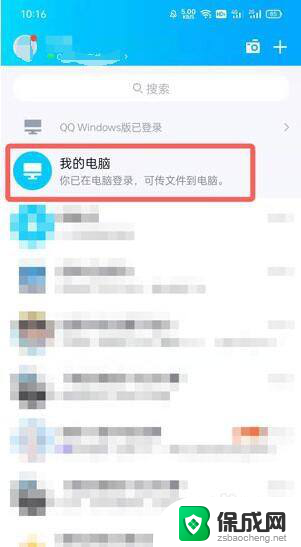
2.点击右下角的【远程控制电脑】按钮,也就是电脑图标的按钮;

3.在弹出的申请授权页面,点击最下方的【申请授权】按钮;
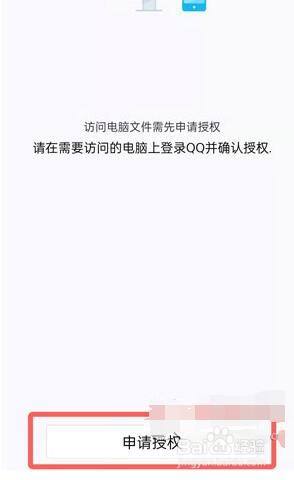
4.申请后你的PC版QQ将弹出权限请求,在输入框中设置账号访问密码。点击【授权】;
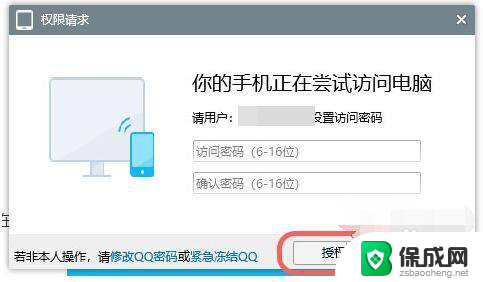
5.在PC版QQ上设置好访问密码后,手机端输入刚刚设置的访问密码。点击【确定】;
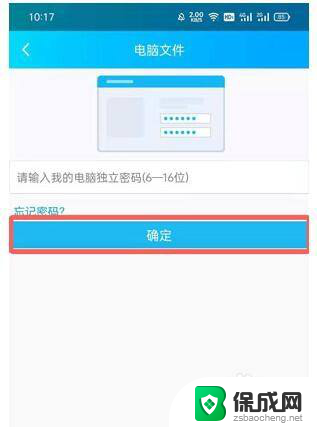
6.输入正确后即可远程控制电脑,目前远程控制只能访问电脑文件。将电脑文件下载到手机上。

以上就是手机QQ远程控制电脑的全部内容,如果你遇到了这种情况,不妨试试小编提供的方法来解决,希望对大家有所帮助。
手机qq远程控制电脑怎么弄 手机QQ远程控制电脑教程相关教程
-
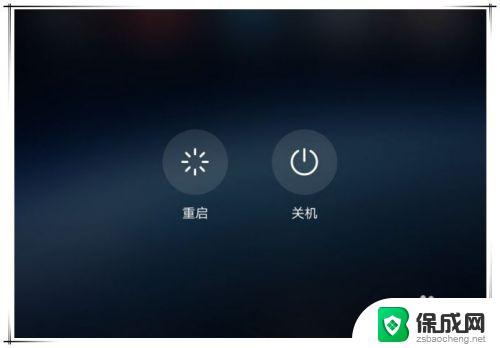 怎么解锁华为手机 华为手机强制解锁教程
怎么解锁华为手机 华为手机强制解锁教程2023-10-10
-
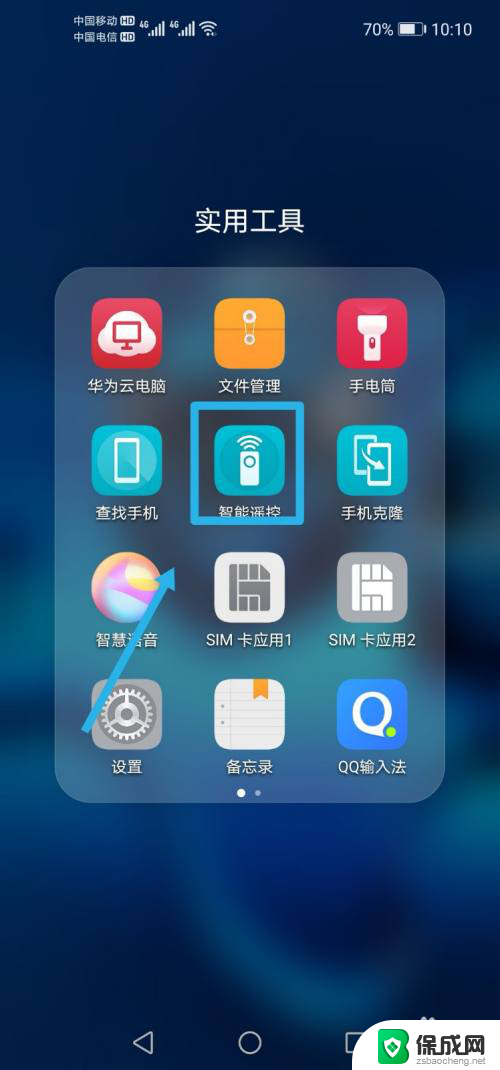 手机能当电视遥控器用吗 手机怎么连接电视遥控器
手机能当电视遥控器用吗 手机怎么连接电视遥控器2024-08-10
-
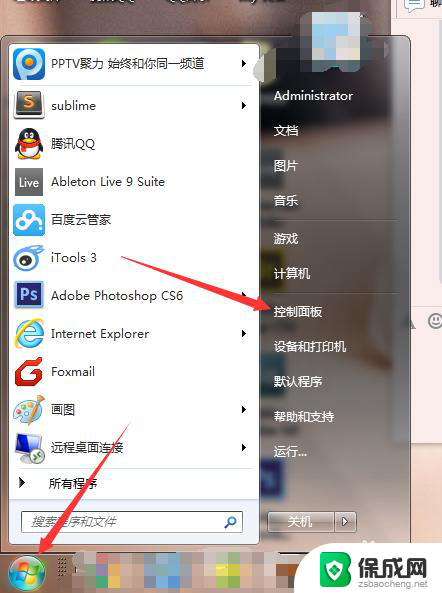 如何解除老师的电脑控制 如何解除计算机老师对我的电脑控制
如何解除老师的电脑控制 如何解除计算机老师对我的电脑控制2023-12-12
-
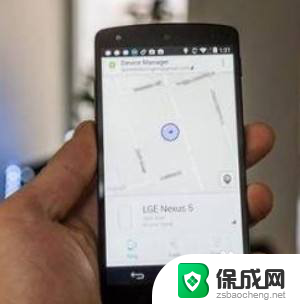 两个手机怎么查看对方的位置 如何在安卓手机上远程定位另一个手机位置
两个手机怎么查看对方的位置 如何在安卓手机上远程定位另一个手机位置2024-09-24
-
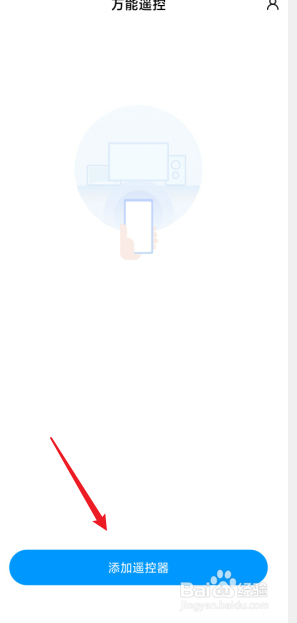 手机做电视遥控怎么设置 手机当电视遥控器的方法
手机做电视遥控怎么设置 手机当电视遥控器的方法2023-10-13
-
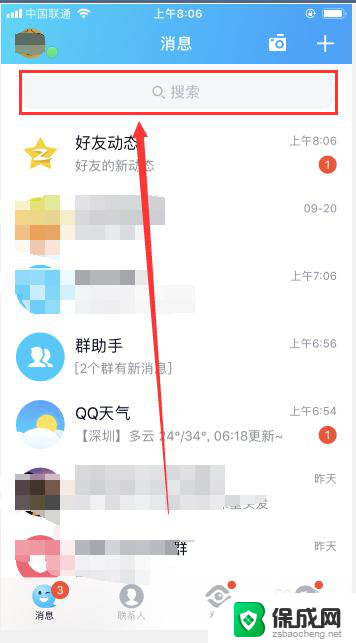 qq邮箱在手机上怎么查看邮件 手机QQ邮箱在哪里查看邮件
qq邮箱在手机上怎么查看邮件 手机QQ邮箱在哪里查看邮件2024-01-17
- vivox23强制关机怎么弄 vivo手机强制关机方法
- 快手电脑版怎么进去快手小店 快手小店电脑端登录教程
- 怎么关闭蓝牙耳机的语音控制功能 蓝牙耳机如何弹出语音控制
- win11用账户控制弹窗怎么关闭 取消Win11用户账户控制步骤
- 英伟达还能牛多久?2021年英伟达最新动态及未来发展趋势分析
- 如何有效升级显卡以提升游戏性能和图形质量:详细教程和实用技巧
- 英伟达中国打造国产GPU,摩尔线程冲刺IPO,估值超255亿
- 详细教程:Win10系统激活的多种方法与步骤,最新有效激活方法大揭秘
- 微软下跌1.41%,报416.59美元/股,市值跌破2.5万亿美元
- 详细步骤教你如何在Win7系统中进行系统还原,轻松恢复系统设置
新闻资讯推荐
- 1 微软下跌1.41%,报416.59美元/股,市值跌破2.5万亿美元
- 2 详细步骤教你如何在Win7系统中进行系统还原,轻松恢复系统设置
- 3 聊聊游戏本该怎么选择CPU(处理器):如何挑选最适合游戏的处理器?
- 4 AMD致命一击 将在移动平台上3D缓存,提升游戏体验
- 5 初探微软Win10/Win11新版Terminal,AI提升终端命令体验,全面解析最新终端技术革新
- 6 2024年11月CPU横评及选择推荐指南:最新CPU性能排名及购买建议
- 7 英伟达现在为什么甩AMD几条街了?来看看原因-详细分析两家公司的竞争优势
- 8 英伟达盘中超越苹果,再次成为全球市值最高公司,市值超过2.3万亿美元
- 9 微软宣布Win10系统将退休,如何应对升级问题?
- 10 微软上涨1.25%,报411.435美元/股,市值再创新高
win10系统推荐
系统教程推荐
- 1 win11快捷记录打开笔记 系统速记按钮开启方法
- 2 .exe在win11上打不开 win11exe文件打不开解决方法
- 3 如何增强网速win10 笔记本电脑加快网速方法
- 4 win10如何彻底删除搜狗主页 搜狗浏览器卸载步骤
- 5 戴尔笔记本开机密码忘了怎么办win10 Windows10开机密码忘了怎么办忘了怎么办
- 6 windows11改账户名字 Windows 11账户名称调整方法
- 7 win11屏幕分辨率调整不了 win11显示器分辨率调整不了怎么解决
- 8 win11本地账户如何更改名字 win11本地账户怎么改名字
- 9 win11打开usb连接 Win11如何开启U盘接口
- 10 win11显示字体设置 Windows11系统字体设置步骤